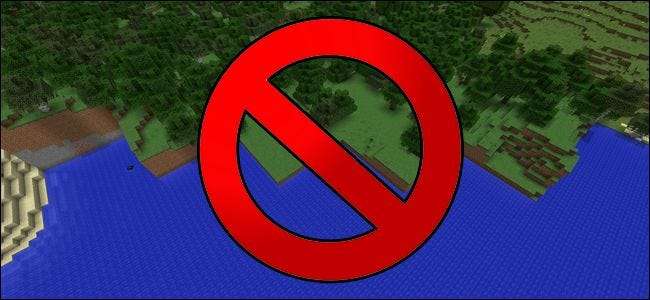
Actualizar Minecraft para acceder a las funciones más nuevas siempre es divertido a no ser que rompe tus mapas antiguos y crea artefactos enormes y feos en ellos. Siga leyendo mientras le mostramos cómo puede tomar un mapa antiguo de Minecraft y llevarlo a una nueva versión de Minecraft sin arriesgarse a fallas realmente feas en su terreno.
¿Cuál es el problema?
El enorme mapa de Minecraft generado por procedimientos se crea utilizando un algoritmo generador de terreno alimentado por la semilla del mundo (una cadena alfanumérica generada en el momento en que se crea el mundo en función de la marca de tiempo del sistema o proporcionada por el jugador). Esta semilla sirve como un número pseudoaleatorio que se introduce en una ecuación compleja que luego genera el mundo de Minecraft alrededor del jugador, fragmento a fragmento.
Este sistema funciona muy bien, y es la base mágica del universo de Minecraft en el que los jugadores pueden seguir deambulando y deambulando con nuevas colinas, montañas, cuevas y más generados sobre la marcha para que exploren.
Donde se rompe (y lo que nos preocupa hoy) es cuando los jugadores traen un mapa antiguo de una versión anterior de Minecraft a una nueva versión de Minecraft. La semilla del mundo permanece con el mapa del mundo durante la vida de ese mapa. pero lo que crea el algoritmo de generación de terreno basado en esa semilla puede cambiar significativamente entre las principales versiones de Minecraft.
Esto significa que si carga un mapa creado en Minecraft 1.6. * En Minecraft 1.8. *, Las áreas de transición entre el área que ya ha explorado y las nuevas áreas que explorará en el futuro serán muy feas, ya que el generador de terreno generará Terreno completamente desigual. Las montañas se hundirán en los océanos por caras escarpadas, aparecerán extrañas parcelas de bosque perfectamente cuadradas en los desiertos y otros artefactos feos aparecerán en sus mapas.
Echemos un vistazo a lo feo que puede ser al cargar la creación de un mapa con Minecraft 1.6.4 y luego cargar en Minecraft 1.8.3. Primero, aquí hay una captura de pantalla de nuestro mapa de muestra. La semilla para nuestro mapa, si desea seguir el juego en casa, es 1261263041493870342. Para obtener información sobre el uso de semillas, consulte nuestra lección de Minecraft Crear mapas personalizados .
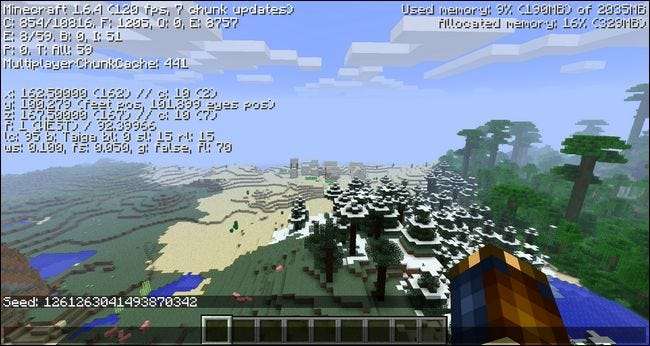
Primero, destaquemos nuestra metodología. Cargamos el mapa en modo Creativo y volamos directamente desde nuestro cuadro de inicio. La distancia de visualización se establece en "Lejos" (las primeras versiones de Minecraft no permitían una distancia de visualización basada en fragmentos numéricos, pero sabemos que Far equivale a una distancia de visualización de 16 fragmentos). Esto significa que alrededor de nuestro punto de generación hay una cuadrícula de trozos de 32 × 32 generados por el generador de terreno.
Después de crear este mapa, esperamos a que se generaran todos los fragmentos y que nuestra vista se llenara en todas las direcciones. Luego cerramos la sesión y cargamos el mismo mapa en Minecraft 1.8.3 y configuramos nuestra distancia de visualización en 32 fragmentos. Después de esperar la distancia para renderizar, volamos alrededor del borde del mapa antiguo (aproximadamente a 16 fragmentos del centro) y miramos dónde los bordes del mapa generado con el algoritmo antiguo se fusionaban con el nuevo. ¿Conoce el pueblo que puede ver a lo lejos en el desierto de arriba? Ahora tiene una costa bastante peculiar.
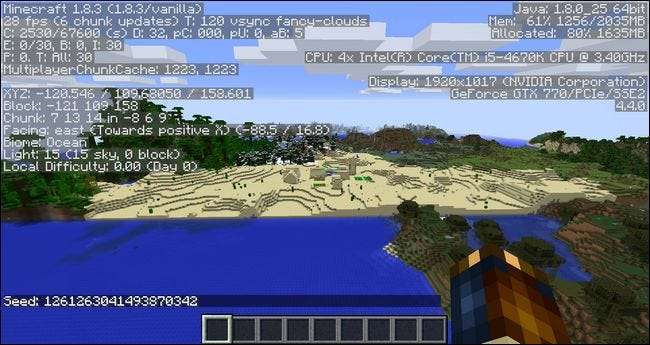
La captura de pantalla anterior se tomó después de volar al otro lado de la aldea del desierto, mirando hacia el centro del mapa desde el terreno recién generado. El viejo generador leyó la semilla y dijo: "¡Haz de esta área un desierto!" pero el nuevo generador dijo: "¡Haz de esta área un océano!" Puede ver la línea nítida viajando horizontalmente que delimita el terreno antiguo del nuevo.
Si eso no es lo suficientemente defectuoso y feo para usted, considere esta captura de pantalla del área de la jungla que se ve al norte del punto de generación y la aldea en la imagen de arriba.

Ahí está, un gran bioma selvático montañoso hermoso. Echemos un vistazo a lo bien que se ve desde el otro lado.

Encantador. Más océano y, gracias a la altura del terreno generado antes de que cargáramos el mapa antiguo en la versión más nueva de Minecraft, la caída desde la cima de la montaña de la jungla hasta el océano es de alrededor de 50 cuadras. Quizás deberíamos estar agradecidos de que la falla haya generado un océano y no un campo como el que seguramente nos habría hecho una gota.
En caso de que todavía no esté convencido de que los fallos de renderizado no son del todo horribles, vamos a pide la ayuda de nuestro viejo amigo Mapcrafter para renderizar una vista en 3D al estilo de Google Earth del mapa que estamos explorando actualmente para mostrarle cuán verdaderamente brutal es el choque de generadores de terreno.
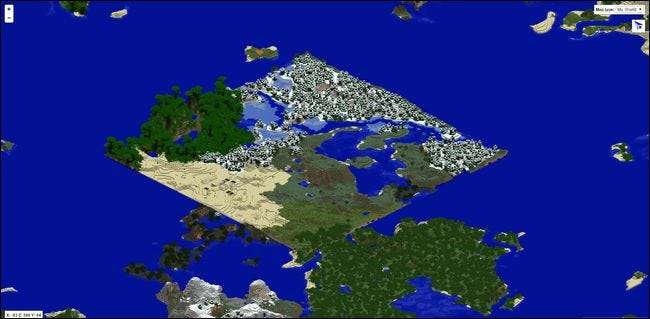
Lo que podemos determinar de esta vista de arriba hacia abajo es que la semilla en el generador 1.6.4 quería crear un área alrededor del punto de generación que era una intersección de selva, desierto, llanuras y bosques nevados de taiga. Lo que el generador 1.8.3 quería crear en ese mismo lugar exacto es un océano enorme con una salpicadura de pequeñas islas y una gran masa de tierra (como se ve en el área inferior) con montañas y bosques.
Cuando los dos chocaron, Minecraft esencialmente dijo: "Está bien, estos fragmentos ya existen, por lo que no intentaremos generarlos nuevamente, pero el jugador necesita nuevo fragmentos, por lo que aplicaremos el generador de la versión actual ". El resultado es la horrible mezcolanza que ves arriba.
Ahora, seremos los primeros en decirle que nuestro cuadrado perfecto fuera de lugar de 32 × 32 es un ejemplo extremo donde los bordes son dolorosamente obvios. Creamos a propósito un pequeño mapa cuadrado en Minecraft 1.6.4 expresamente para hiper acentuar y localizar los cambios extremos entre el terreno antiguo y nuevo para mostrárselo.
Un mapa "habitado" en el que has estado explorando y jugando orgánicamente el juego no tendrá una forma cuadrada tan perfecta, sino que tendrá todo tipo de bifurcaciones, curvas, etc., donde te hayas movido por el mapa sin explorar a fondo. cada pulgada de borde a borde. Este tipo de mapa tendrá fallas en expansión a lo largo de los bordes extensos, así como focos de fallas dentro del mapa interior donde el jugador nunca se aventuró y, por lo tanto, no se generaron trozos. Esos también, los trozos interiores que faltan, sufrirán fallas de generación que dejarán extraños artefactos atrás (como un parche perfectamente cuadrado de arena del desierto en medio de un bioma nevado).
Afortunadamente para todos nosotros, existe una herramienta muy inteligente que hace un trabajo fantástico alisando las uniones entre el antiguo terreno generado por una versión anterior de Minecraft y el nuevo terreno generado por la nueva versión. Echemos un vistazo a cómo podemos salvar nuestros mapas de una vida de terreno feo y con fallas con él.
Suavizar las transiciones de terreno con MCMerge
MCMerge es un editor de Minecraft de código abierto que hace una y una cosa muy bien: masajea cuidadosamente las fronteras entre el terreno antiguo y el nuevo terreno para que el espacio de transición sea una suave pendiente hacia un río que une los dos biomas sin la discordancia y transiciones antinaturales que vimos en la sección anterior.
Implementa MCMerge entre actualizaciones para que pueda aprender y trazar los límites de su mapa anterior, luego carga el mapa en el nuevo versión de Minecraft y explorar un poco (o utilizar una herramienta como Generador de tierra de Minecraft para hacer la exploración por usted con generación automática de fragmentos), y luego ejecuta MCMerge nuevamente, y traza las uniones entre el terreno antiguo y el nuevo terreno, esculpiéndolos en valles y grietas de aspecto natural con un río en el fondo tal que sus transiciones ya no se ven como porcelana rota, sino paisajes naturales.
Analicemos la secuencia de eventos descritos anteriormente e ilustremos las transiciones con capturas de pantalla y representaciones para resaltar cómo toman forma los cambios.
Seleccione su mapa
Para los propósitos de este tutorial, hemos optado por usar la misma semilla y las mismas versiones antes y después de Minecraft que usamos en la sección anterior: Minecraft 1.6.4 y Minecraft 1.8.3. La única diferencia es que recreamos el mapa con la misma semilla y luego deambulamos de una manera más orgánica en el modo de supervivencia para crear una forma de mapa más natural (y no el cuadrado perfecto que mostramos anteriormente).
Así es como se ve el mapa del tutorial cuando se representa en Mapcrafter.
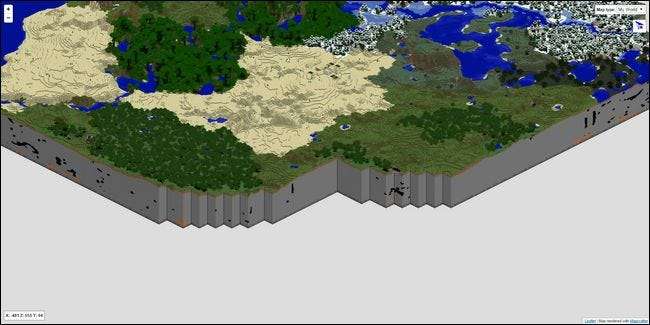
Hicimos zoom en el borde sudoeste, donde veremos fácilmente, más adelante, dónde se suaviza la nueva costura.
Cualquiera que sea el mapa que seleccione, es importante que, bajo ninguna circunstancia, cargue y explore el mapa de su versión anterior de Minecraft en la versión más nueva de Minecraft hasta que complete la primera ronda del proceso MCMerge, ya que hacerlo puede presentar fallas irreparables. a su mapa.
Además, antes de continuar, es importante que haya hizo una copia de seguridad de su mapa seleccionado para su custodia . No hemos tenido problemas con MCMerge o, en realidad, con cualquiera de las numerosas herramientas de edición mundial que hemos utilizado a lo largo de los años, pero siempre es mejor prevenir que curar.
Descargando MCMerge
Puede obtener una copia de la edición más reciente de MCMerge en el tema oficial de MCMerge en los foros de Minecraft. La descarga viene en dos versiones, el código Python para Mac OS X, Linux y otros usuarios del sistema operativo (que requiere que descargue e instale Python para su sistema operativo y un puñado de dependencias descritas en el archivo Léame) o Windows precompilado. versión que solo requiere que descargue la Paquete redistribuible de Microsoft Visual C ++ 2008 (x86) si aún no está instalado en su máquina.
Nota: Para este tutorial usaremos la versión de Windows; para aquellos que siguen junto con la versión de Python, simplemente reemplace "mcmerge.exe" en todos los comandos que siguen con "python mcmerge.py" como sustitución. Todos los interruptores y modificadores de comando adicionales permanecen en su lugar.
Copie el directorio de guardado del mundo con el que desea trabajar en la carpeta / MCMerge / antes de continuar. (Por ejemplo, si su mundo se llama "Funland", ahora debería haber un directorio / MCMerge / Funland /.)
Ejecución del paso MCMerge inicial
Con el directorio de guardado ubicado en la carpeta / worlds /, es hora de proceder a ejecutar la primera pasada. Esta es la etapa del procedimiento en la que MCMerge realizará un trazado de contorno a lo largo de los límites del mapa existente y tomará nota de qué trozos se encuentran directamente en el borde del mundo explorado.
Para realizar el rastreo, ejecute el siguiente comando desde el directorio / MCMerge / a través de la línea de comandos, donde "mundo" es el nombre de su directorio de guardado mundial.
mcmerge.exe seguimiento "mundo"
El proceso de rastreo es bastante rápido, incluso para mundos grandes, y obtendrá un resultado como este.
Obteniendo el contorno del mundo existente ...
Trazando el contorno del mundo ...
Registrando datos del contador mundial…
Detección de contorno mundial completa
En este punto, MCMerge tiene los datos que necesita. Puede confirmar el proceso buscando en su directorio mundial, ahora debería haber una nueva carpeta con la etiqueta “## MCEDIT.TEMP ##” y un archivo llamado “contour.dat”. Si el comando da como resultado un error y / o no aparecen archivos adicionales en la carpeta, es posible que deba ejecutar el comando como administrador.
Generar nuevos fragmentos de datos
Una vez que se completa el proceso de contorno, el siguiente paso es cargar su mapa de Minecraft en el nuevo versión de Minecraft. No podemos enfatizar ese bit lo suficiente como si lo cargaras con la versión original de Minecraft, no obtendrás los nuevos biomas del nuevo generador de terreno; Obtendrá los datos del bioma antiguo que hacen que todo el proceso sea inútil, ya que tendrá que comenzar de nuevo.
Hay dos formas de generar el nuevo fragmento de datos. De hecho, puedes jugar y volar en modo creativo, siguiendo la frontera de tu mundo y cargando nuevos datos. Si tiene un mapa muy pequeño como el que estamos usando para este tutorial, es un método perfectamente plausible.
Si tiene un mapa más grande, el proceso de exploración de la frontera del viejo mundo podría llevar desde horas hasta días. Además, es posible que desee omitir la exploración real por temor a estropear sorpresas en un mapa del modo de supervivencia. Con ese fin, es útil usar el generador de tierra de Minecraft para cargar automáticamente los datos del mapa sin el requisito de jugar y explorar manualmente.
Si no quieres explorar todas las fronteras y Minecraft Land Generator está más retocado de lo que te gustaría hacer en este momento, no te preocupes. Los datos de contorno que hicimos en el último paso no caducan, ya que trazaron con precisión el contorno de su mapa anterior. Puede ejecutar la función de combinación tantas veces como desee en el futuro a medida que descubre áreas que no se renderizan bien.
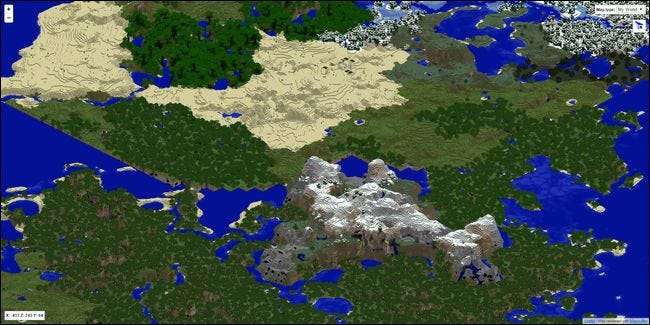
Después de completar el pase de contorno, copie los datos de su mundo nuevamente en su directorio de Minecraft y luego cargue el mapa con el nuevo versión de Minecraft. Deambula por los bordes del mapa hasta que termines con el tipo de costuras dentadas y feas que se ven en el renderizado de arriba.
Una vez que haya explorado el mapa y generado el nuevo fragmento de datos, es hora de realizar la pasada de limpieza.
Fusionar los datos de fragmentos
El paso final del proceso es copiar el archivo guardado de su directorio de guardado de Minecraft (ahora que ha generado los nuevos datos con la nueva versión de Minecraft) de nuevo a la carpeta / MCMerge / en la que estaba trabajando.
Con el archivo de mapa actualizado en su lugar, ejecute el siguiente comando:
mcmerge.exe fusionar "mundo"
Siéntate y relájate. El proceso en un mundo pequeño dura unos pocos minutos, el proceso en un mundo muy grande podría llevar la mayor parte de una hora o más. Cuando se complete el proceso, copie el archivo guardado del directorio MCMerge de nuevo a su directorio guardado de Minecraft y cárguelo. Su mundo recién actualizado ahora tendrá transiciones radicalmente más suaves entre biomas sin transiciones irregulares y discordantes entre el terreno antiguo y el nuevo.

¿Recuerda lo obvias que eran las transiciones en el renderizado anterior? Veamos una nueva representación de los nuevos datos del mapa con los bordes combinados en su lugar.
No está mal. Sin embargo, es difícil saber qué tan suave se ve todo desde el cielo, así que bajemos el zoom y comparemos un lugar desde la perspectiva del juego. Aquí hay un lugar donde había un patrón de escalones distinto y feo donde el bosque se encontraba con el bioma oceánico y luego, en la misma vista, una fea unión entre el área de las llanuras y el área de la montaña.
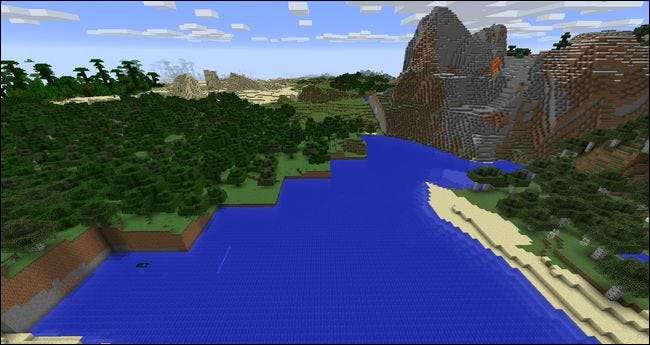
En el mapa fijo de MCMerge, visto a continuación desde un ángulo ligeramente diferente que realmente muestra los cambios, la línea de costa está dividida y variada y la unión entre las llanuras y las montañas se fija con un río y un ajuste de elevación en el borde de la montaña. bioma.
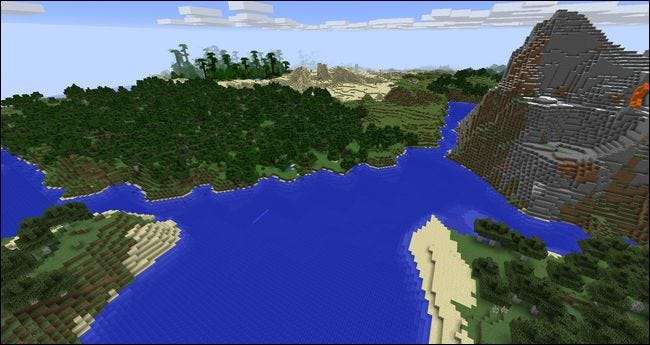
Lo que era una monstruosidad muy aparente que te haría suponer que el juego había fallado ahora se ve como en casa en el mundo de Minecraft, sin preguntas. Incluso cuando tiene una costura larga y lineal para ocultar, todavía se ve bastante natural.
En la captura de pantalla a continuación, puede ver un lugar, de docenas de trozos de largo, donde dos biomas se encuentran a lo largo de una línea muy recta. Aunque el río generado parece un poco antinatural dada la naturaleza normalmente serpenteante de los ríos de Minecraft (y un jugador de ojos agudos sin duda notaría que es una naturaleza inusualmente recta desde un punto de vista alto), todavía parece mucho más natural que una línea perfectamente recta que marca el borde. entre los dos biomas.
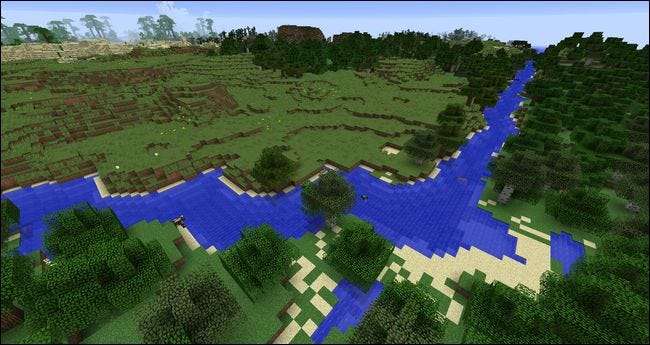
Cuando se trata de uniones perfectamente rectas, MCMerge hace un trabajo definitivamente suficientemente bueno limpiando y borrando las uniones (hasta el punto de que solo cuando se ve desde el aire o en una representación de las líneas se vuelve obvio). Cuando se trata de bordes de mapas más orgánicos y errantes, el trabajo de limpieza es prácticamente indetectable.
En el tutorial de hoy usamos la configuración predeterminada en circunstancias menos que ideales (nuestro mapa tenía una combinación de bordes rectos afilados y bordes serpenteantes de escalones) y aún así obtuvimos excelentes resultados. Si ejecuta MCMerge en un mapa más grande explorado de manera más orgánica y sigue preocupado por las opciones de fusión (consulte el archivo Léame para ver cómo puede ajustar el algoritmo de fuzzing, la profundidad del valle del río y la cobertura circundante, etc.), puede hacerlo. crear bordes fusionados de apariencia tan natural que sería fácil olvidar, incluso a la persona que los insertó, dónde estaban.
¿Tienes una pregunta urgente sobre Minecraft, grande o pequeña? Envíanos un correo electrónico a [email protected] y haremos todo lo posible para responder.







